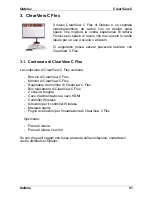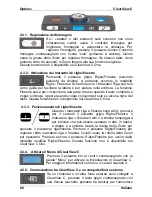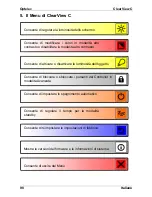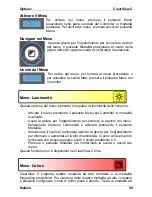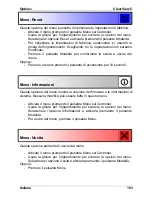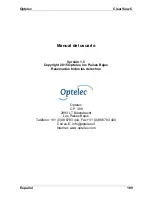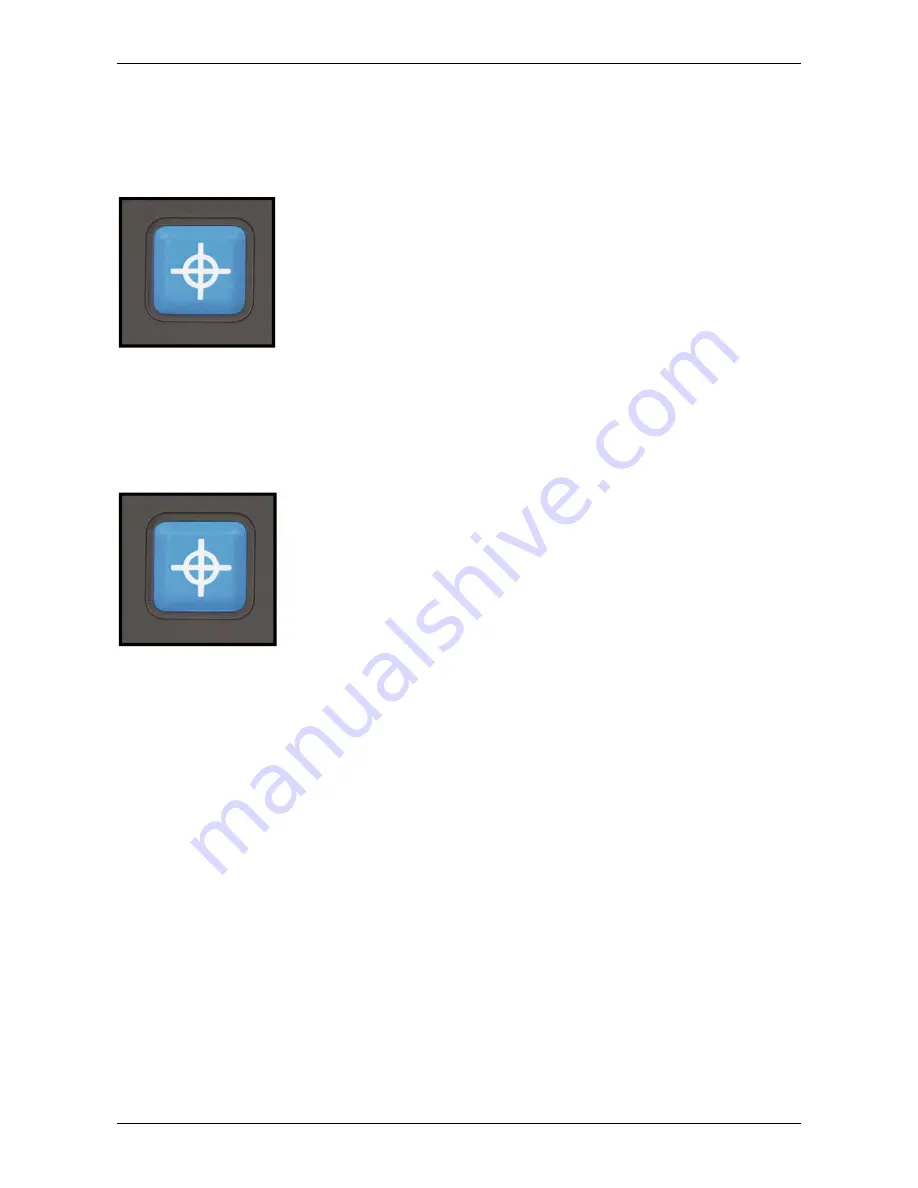
Optelec ClearView
C
Italiano 95
luce. Se premete nuovamente questo pulsante, attiverete la modalità
successiva e la luce si riaccenderà. Premendo il pulsante per quattro secondi
riaccenderà la luce, ma non si attiverà la modalità successiva.
4.2.5. Funzione panoramica (indicatore di posizione)
La funzione Panoramica permette di avere una
visualizzazione dell’intero documento, per individuare
rapidamente la parte di testo che interessa.
Premere il pulsante quadrato blu per attivare la funzione
Panoramica. Quando la funzione è attivata, ClearView C
attiverà automaticamente l’ingrandimento minimo e
visualizzerà un mirino che indica il centro dello schermo.
Posizionare la parte del testo che si desidera leggere all’interno del mirino,
muovendo il piano di lettura. Dopo aver posizionato il documento, premere
ancora una volta il pulsante per ingrandire il testo scelto, tornando così al
livello di ingrandimento scelto precedentemente.
4.2.6. Puntatore (indicatore di posizione)
Premendo il pulsante quadrato blu per tre secondi si attiva
un puntatore rosso a LED sul piano di lettura. Il puntatore
consente di individuare il punto dove la telecamera sta
puntando . Quando si scrive, se si posiziona ad esempio
una penna sull’indicatore luminoso rosso, si vedrà la
penna visualizzata al centro dello schermo. Premere
ancora una volta il pulsante per spegnere la luce a LED.
Dopo 30 secondi, il puntatore verrà automaticamente disattivato.
4.2.7. Controllo del piano di lettura
Utilizzare i due cursori nella parte anteriore del piano di lettura per rallentare
o bloccare il piano verso destra o sinistra oppure verso l’alto o il basso.
Per rallentare di più, posizionare i cursori verso il centro del piano. Per
bloccare il piano a destra e sinistra, spostare il cursore sinistro nel centro.
Per rallentare al massimo il movimento del piano verso l’alto e verso il basso,
posizionare il cursore di destra al centro.
Rallentare o bloccare il movimento del piano può essere utile per la scrittura,
la pittura, per gli hobby, oppure quando dovete trasportare ClearView C o non
lo dovete usare.
4.3. Il controller in modalità avanzata
Il Controller in modalità avanzata è correttamente posizionato sul piano di
lettura quando i cinque pulsanti rettangolari sono di fronte a voi e i tre pulsanti
più grandi sono sulla parte superiore del Controller.
ClearView C One solo permette di accedere al Menu.
Summary of Contents for ClearView C HD
Page 1: ...Optelec ClearView C Page 1...
Page 2: ......
Page 162: ...Optelec ClearView C 162 2 4 ClearView C 1 2 3 4 5 6 7 C 8 9 1 2 3 4 5 6 7 C 8 9...
Page 167: ...Optelec ClearView C 167 4 2 6 LED LED 30 4 2 7 2 ClearView C 4 3 ClearView C One...
Page 170: ...Optelec ClearView C 170 5 ClearView C...
Page 171: ...Optelec ClearView C 171 5 ClearView C 1 2...
Page 172: ...Optelec ClearView C 172 2 3 4 ClearView C One ON OFF ClearView C One...
Page 174: ...Optelec ClearView C 174 ClearView C 15 5 15 30 NEVER ClearView C One ClearView C YES NO 10...
Page 175: ...Optelec ClearView C 175...
Page 182: ...Optelec ClearView C 182 1 Optelec ClearView C 1 1 2 C C...
Page 183: ...Optelec ClearView C 183 2 1 CR2025 2 2 1 2 3 C 4 5 6 7 8 9 HDMI OUT 10 HDMI IN 11 IN 12 OUT 13...
Page 184: ...Optelec ClearView C 184 2 3...
Page 185: ...Optelec ClearView C 185 3 3 1 Optelec 3 2 Optelec 3 2 1 12...
Page 186: ...Optelec ClearView C 186 ON 3 2 2 3 2 3 a olor 1 2 3 4...
Page 187: ...Optelec ClearView C 187 5 3 2 4 4 3 2 5 3 2 6...
Page 188: ...Optelec ClearView C 188 3 2 7 3 3...
Page 189: ...Optelec ClearView C 189 3 3 1 3 3 3 2 3 3 3 3 3 4 MENU 4...
Page 190: ...Optelec ClearView C 190 3 3 5 PC HDMI IN A 1920 x 1080 1920 x 1080 3 3 6...
Page 191: ...Optelec ClearView C 191 3 4 CR2025 1 2 3 CR2025 4...
Page 192: ...Optelec ClearView C 192 4...
Page 193: ...Optelec ClearView C 193 MENU MENU MENU rightness MENU rightness rightness rightness max...
Page 195: ...Optelec ClearView C 195 ight off MENU ight on off tandby never MENU Standby never...
Page 196: ...Optelec ClearView C 196 power off never MENU Power off never eylock PC MENU keylock on...
Page 197: ...Optelec ClearView C 197 MENU keylock off eset MENU eset yes no 10 information MENU...
Page 198: ...Optelec ClearView C 198 information exit MENU exit...
Page 199: ...Optelec ClearView C 199 5 C 6 XY...
Page 201: ...Optelec ClearView C 201 8 8 1 C C 8 2 8 3 8 4...
Page 202: ...Optelec ClearView C 202 8 5 brightness 8 6 HDMI C HDMI IN A 1920 1080 PC C 8 7 XY...
Page 203: ...Optelec ClearView C 203 9...
Page 204: ...Optelec ClearView C 204...
Page 205: ...Optelec ClearView C 205 10 Optelec TEL FAX URL http www times ne jp Email info times ne jp...
Page 207: ......
Page 208: ...Optelec ClearView C 208...